如何安裝phpmyadmin
2020-07-16 10:06:01

首先在phpmyadmin的官方網站的下載頁面根據自己的PHP以及MYSQL的版本下載對應的phpmyadmin版本。
圖中紅框部分標識此版本支援度額PHP版本以及MYADL版本。
比如此版本就是支援PHP5.3以及MYSQL5.5的版本。(php視訊教學)
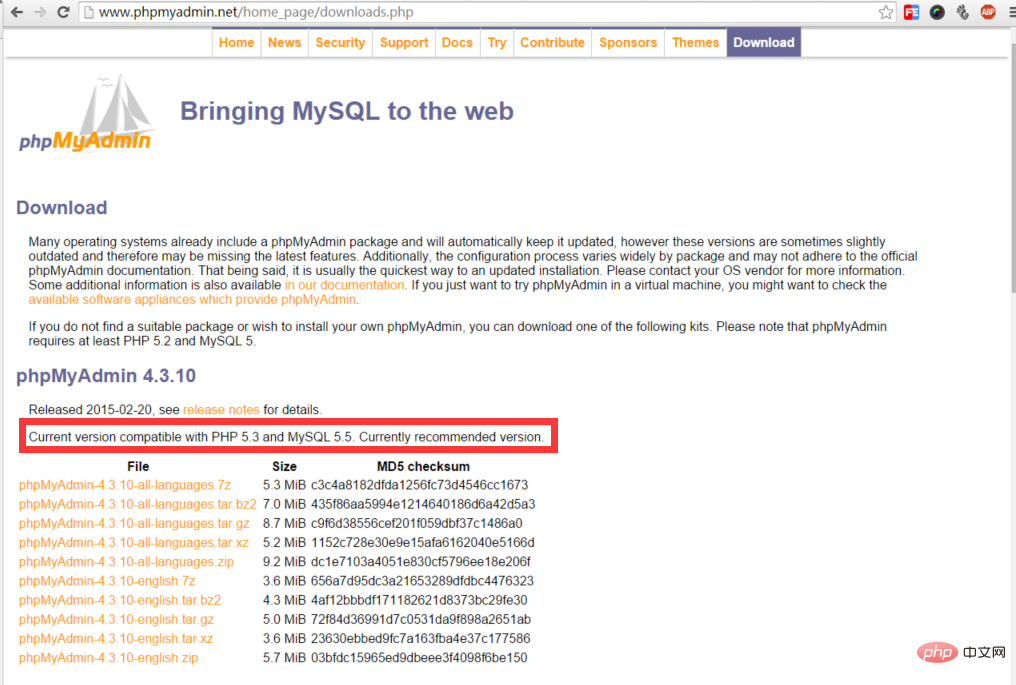
下載解壓後將phpMyAdmin資料夾直接上傳到網站根目錄。
開啟phpMyAdmin/libraries/config.default.php檔案進行編輯。
查詢以下變數並編輯
$cfg['PmaAbsoluteUri'] = 'http://www.simple.com/phpmyadmin';//這裡填寫phpmyadmin的存取網址 $cfg['Servers'][$i]['host'] = 'localhost'; // 填寫localhost或mysql所在伺服器的ip地址,
如果mysql和該phpmyadmin在同一伺服器,則按預設localhost
$cfg['Servers'][$i]['port'] = ''; // mysql埠,如果是預設3306,保留為空即可 $cfg['Servers'][$i]['user'] = 'root'; // MySQL user 存取phpmyadmin使用的mysql使用者名稱 fg['Servers'][$i]['password'] = ''; // MySQL password (only needed對應上述mysql使用者名稱的密碼 $cfg['Servers'][$i]['auth_type'] = 'cookie';
在此有四種模式可供選擇,cookie,http,HTTP,config
config方式即輸入phpmyadmin的存取網址即可直接進入,無需輸入使用者名稱和密碼,是不安全的,不推薦使用。
當該項設定為cookie,http或HTTP時,登入phpmyadmin需要資料使用者名稱和密碼進行驗證,,具體如下:
PHP安裝模式為Apache,可以使用http和cookie;
PHP安裝模式為CGI,可以使用cookie
設定完成之後如果瀏覽器輸入http://127.0.0.1/phpmyadmin 進行登陸
如果顯示無法登陸伺服器則
將$cfg['Servers'][$i]['host'] = 'localhost';
改為$cfg['Servers'][$i]['host'] = '127.0.0.1';
以上就是如何安裝phpmyadmin的詳細內容,更多請關注TW511.COM其它相關文章!